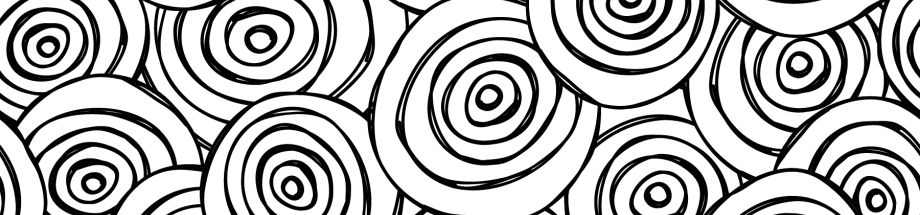In der Windows Computerverwaltung/Datenträgerverwaltung ist schnell ein falscher Klick auf “Partition als aktiv markieren” anstelle von “Laufwerksbuchstaben ändern” gemacht, doch leider kann man das dort nicht mehr rückgängig machen. War zuvor eine andere Partition auf der Festplatte aktiv, reicht es diese wieder zu aktivieren, denn es gibt nur eine aktive Partition pro Festplatte. War es aber beispielsweise eine externe Festplatte mit nur Daten, hat man - zumindest via GUI - keine Chance diesen Fehlklick wieder rückgängig zu machen.
Was in der grafischen Oberfläche nicht funktioniert, geht allerdings via Kommandozeile: das beim System inkludierte Microsoft-Tool “diskpart” kann das versehentliche Aktivieren wieder rückgängig machen.
-
Diskpart starten
Start -> Ausführen -> cmd -> diskpart
-
Festplatte auswählen (hier: Platte Nr. 6)
LIST DISK SELECT DISK=6 -
Partition auswählen (hier: Partition Nr. 2)
LIST PART SELECT PART=2 -
Partitionsdaten anzeigen, man beachte das “Aktiv: Ja”
DETAIL PART -
Aktivierung rückgängig machen
INACTIVE -
Partitionsdaten anzeigen, man beachte das “Aktiv: Nein”
DETAIL PART
Voilà! ;)
Hinweis: dieser Artikel ist ursprünglich auf dem IT-Blog “copy/paste” (www.copypaste.at) erschienen.